Tartalomjegyzék
A Microsoft Excel programmal való munka során néha ki kell számolnunk a T kritikus értéket. A T kritikus érték kiszámítása Excelben egyszerű feladat. Ez egy időtakarékos feladat is. Ma, ebben a cikkben megtanuljuk, hogy négy gyors és megfelelő lépések a T kritikus érték hatékony megtalálásához Excelben, megfelelő illusztrációkkal.
Gyakorlati munkafüzet letöltése
Töltse le ezt a gyakorlati munkafüzetet, hogy gyakorolhasson, miközben ezt a cikket olvassa.
T kritikus érték kiszámítása.xlsxBevezetés a T kritikus értékbe
A T a kritikus érték egy szám, amelyhez a T-értéket hasonlítják. Általában akkor utasíthatjuk el a nullhipotézist, ha a tesztben kiszámított T-értékünk nagyobb, mint a T kritikus érték. A T-tesztben azonban a statisztika csupán a szignifikancia egyik mérőszáma. A p-érték szintén figyelembe kell venni.
A T kritikus értéket megtalálhatja az alábbi táblázatban Excel amikor tudni fogod a valószínűség és a szabadsági fok Alkalmazhatja a T.INV függvényt a T kritikus érték Excelben történő meghatározásához. A T.INV funkció,
= T.INV(valószínűség, szabadságfok)

Hol,
- Valószínűség: A valószínűség az alkalmazott szignifikáns szint.
- Deg_freedom: A deg_freedom a szabadságfok.
Használhatja a a T.INV.2T funkció a kétfarkú teszthez a T kritikus értéket az Excelben. A T.INV.2T funkció,
= T.INV.2T(valószínűség, szabadságfok)
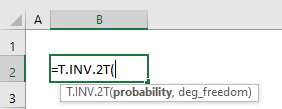
Hol
- Valószínűség: A valószínűség az alkalmazott szignifikáns szint.
- Deg_freedom: A deg_freedom a szabadságfok.
További információ: Hogyan találja meg a kritikus értéket az Excelben (2 hasznos módszer)
4 egyszerű lépés a T kritikus érték megkereséséhez az Excelben
Tegyük fel, hogy van egy Excel munkalap, amely a valószínűségre és a szabadsági fokra vonatkozó információkat tartalmazza. A valószínűség és a szabadsági fok oszlopban vannak megadva C Az adathalmazunkból megállapíthatjuk, hogy T kritikus érték a Excel . Könnyen megtalálhatjuk T kritikus érték a oldalon. Excel a a T.INV és T.INV.2T Funkciók és így tovább. a T.INV funkció a T kritikus érték a bal végű teszt Ön is alkalmazni fogja a T.INV.2T funkció a T kritikus érték a kétpólusú teszt Íme a mai feladathoz tartozó adatállomány áttekintése.

1. lépés: Adatkészlet létrehozása paraméterekkel
Ebben a részben létrehozunk egy adatkészletet, hogy megtaláljuk T kritikus érték Excelben Mivel a T.INV és T.INV.2T függvények a T kritikus érték megtalálására. Mindkét függvénynek két argumentuma van. Szükségünk van tehát egy olyan adathalmazra, amelynek értéke a valószínűség és a szabadsági fok , és szükségünk van még egy extra oszlopra, hogy megtaláljuk a T kritikus érték. Tegyük fel, hogy a valószínűség értéke a következő 0.05 és a szabadsági fok 36 a T kritikus értéket. Létrehozunk egy adathalmazt, amelynek a neve " A T kritikus érték kiszámítása ". Ezért az adatállományunk az alábbi képernyőképen látható.

További információ: Hogyan találja meg az r kritikus értékét Excelben (egyszerű lépésekkel)
2. lépés: A T kritikus érték megtalálása a balszélű teszthez
Ebben a lépésben kiszámítjuk a T kritikus érték ami könnyű feladat. Ez a időmegtakarítás is. Használni fogjuk a T.INV funkció a T kritikus érték a balfarkú teszthez. Kövessük az alábbi utasításokat, hogy megtaláljuk a T kritikus érték a balfarkú teszthez!
- Először is, válasszunk ki egy cellát. Mi a cellát fogjuk kiválasztani C8 a munkánk megkönnyítése érdekében.

- A cella kiválasztása után C8 , írja le a INV funkciót az adott cellában. T.INV funkció,
=T.INV(C4,C5) - Hol C4 a valószínűség , C5 a fok_szabadság a INV funkció.
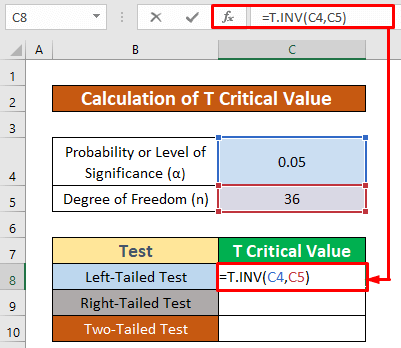
- Továbbá, egyszerűen nyomja meg a BELÉPÉS A billentyűzeten. Ennek eredményeképpen a -1.688297714 mint a visszatérés a INV függvény, amely a T kritikus érték.

További információ: Hogyan találja meg az F kritikus értéket az Excelben (egyszerű lépésekkel)?
3. lépés: A T kritikus érték meghatározása a jobbra fordított teszthez
Ebben a részben kiszámítjuk a T kritikus érték a ABS és T.INV Ez is egy időtakarékos feladat. Használni fogjuk a ABS és T.INV függvények a T kritikus értéket a jobb oldali teszthez. Kövessük az alábbi utasításokat, hogy megtaláljuk a T kritikus értéket a jobb oldali teszthez!
- Először is válasszunk ki egy cellát. Mi a cellát C9 a munkánk megkönnyítése érdekében.
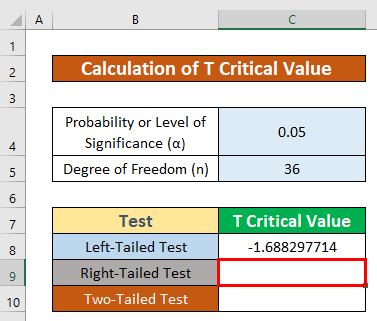
- A cella kiválasztása után C9 , Írja be a ABS és INV funkciókat az adott cellában. ABS és T.INV funkciók,
=ABS(T.INV(C4,C5)) Formula bontás:
- Hol C4 a valószínűség , C5 a fok_szabadság a INV funkció.
- INV(C4,C5) a szám a az ABS funkció amely egy pozitív egész érték .

- Ezért egyszerűen nyomja meg a BELÉPÉS A billentyűzeten. Ennek eredményeképpen a 688297714 mint a visszatérés a ABS és T.INV funkciók, amely a T kritikus érték.

További információ: Hogyan találja meg a Chi-négyzet kritikus értékét az Excelben (2 gyors trükk)
4. lépés: Kétszintű teszt elvégzése a T kritikus érték megtalálásához
Végül, de nem utolsósorban, kiszámítjuk a T kritikus érték a használatával a T.INV.2T funkció Ez egy egyszerű feladat, és időt takarít meg. a T.INV.2T funkció a T kritikus érték a kétfarkú teszthez. Kövessük az alábbi utasításokat, hogy megtaláljuk a T kritikus érték a kétfarkú teszthez!
- Először is válasszunk ki egy cellát. Mi a cellát C10 a munkánk megkönnyítése érdekében.
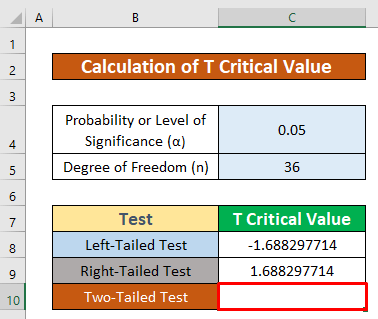
- Ezért írja le a INV.2T funkciót az adott cellában. T.INV.2T funkció,
=T.INV.2T(C4,C5) - Hol C4 a valószínűség , C5 a fok_szabadság a INV.2T funkció.

- Továbbá, egyszerűen nyomja meg a BELÉPÉS A billentyűzeten. Ennek eredményeképpen a 028094001 mint a visszatérés a T.INV.2T függvény, amely a T kritikus érték amely az alábbi képernyőképen látható.

Emlékezetes dolgok
👉 Ha a valószínűség kisebb, mint nulla vagy nagyobb, mint vagy egyenlő 1, akkor nem fogjuk megtudni a T kritikus értéket az Excelben. Ez a valószínűség korlátja.
👉 #NUM! hiba történik, ha a valószínűség és a szabadsági fok érvénytelenek.
👉 #DIV/0! hiba történik, amikor egy értéket elosztunk zero(0) vagy a cellahivatkozás üres .
Következtetés
Remélem, hogy a fent említett összes megfelelő módszerrel T kritikus értéke most arra ösztönzi Önt, hogy alkalmazza őket a saját Excel táblázatokat nagyobb termelékenységgel. Szívesen látjuk, ha bármilyen kérdése vagy kérdése van, nyugodtan írja meg észrevételeit.

